- Autor Lauren Nevill [email protected].
- Public 2023-12-16 18:50.
- Zadnja izmjena 2025-01-23 15:17.
Instaliranje ispravki SP1a za Internet Gateway Discovery and Management Client za Windows XP je opcionalna komponenta. Zbog toga se može ukloniti. To se može učiniti na nekoliko načina.
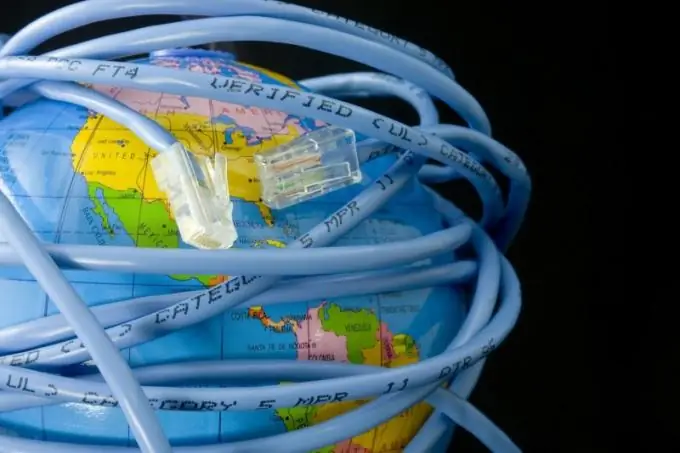
Instrukcije
Korak 1
Kliknite gumb "Start" da biste otvorili glavni meni programa i deinstalirali aplikaciju "Internet Gateway Discovery and Control Client". Nakon toga idite na odjeljak "Upravljačka ploča". Otvorite stavku "Dodavanje ili uklanjanje programa", koristite funkciju nazvanu "Dodaj Windows komponente".
Korak 2
Kliknite stavku "Mrežne usluge", proširite je klikom na gumb "Sastav". U polju u kojem piše Internet Service Discovery and Control Client poništite okvir i kliknite OK da biste potvrdili svoj izbor.
Korak 3
Da biste spremili promjene, kliknite gumb "Dalje". Zatim kliknite "Završi" da biste odobrili uklanjanje odabrane komponente. Ponovo pokrenite računar da biste primenili sačuvane promene (za Windows XP).
Korak 4
Istovremeno pritisnite tastere Win + K da biste otvorili dijalog sa nazivom "Pokreni", a u polje "Otvori" unesite natpis cmd (za Windows 7).
Korak 5
Kliknite gumb "U redu" da biste odobrili pokretanje uslužnog programa naredbenog retka. Zatim unesite ipconfig / all u polje interpretatora naredbi. Potražite redak pod nazivom "Default Gateway", da biste provjerili radi li, koristite sintaksu ping gateway_ip_address (za Windows 7).
Korak 6
Kliknite U redu za autorizaciju naredbenog retka i unesite vrijednost. Koristite sintaksu nakon što pronađete niz imena.
Korak 7
Ponovo pokrenite uređaj koji se koristi za pristup Internetu ako ping nije moguć. Zatvorite antivirusnu aplikaciju i instalirani program vatrozida.
Korak 8
Nakon ponovnog pokretanja računara, ponovo povežite uređaj koji koristite za pristup Internetu da biste popravili postojeće greške (Windows 7).
Korak 9
Nikada nemojte koristiti preporuke pronađene na Internetu za uređivanje sistemske datoteke koja se zove sysoc.inf. To može dovesti do kvara operativnog sistema Windows.






